प्रश्न
समस्या: विंडोज 10 पर ऑटो म्यूटिंग माइक्रोफोन को कैसे ठीक करें?
मेरा आंतरिक माइक्रोफ़ोन स्वतः ही म्यूट करने के लिए सेट हो जाता है। उसके बाद, मैं गुण खोलता हूं और अनम्यूट पर क्लिक करता हूं, लेकिन कुछ सेकंड के बाद, यह 0 पर सेट हो जाता है और फिर से म्यूट हो जाता है। मैं वास्तव में नहीं जानता कि क्या करना है। क्या आप मदद कर सकतें है?
हल उत्तर
बहुत से लोगों को ऑटो म्यूटिंग माइक्रोफ़ोन (आंतरिक और बाहरी दोनों) से संबंधित समस्या का सामना करना पड़ता है। हालाँकि यह समस्या Windows 10 OS पर बनी रहती है, हो सकता है कि पुराने Microsoft उत्पादों पर माइक्रोफ़ोन ख़राब होना शुरू हो जाए
[1] भी। आमतौर पर माइक्रोफ़ोन लंबे समय तक ठीक काम करता है, लेकिन बेतरतीब ढंग से इसे म्यूट करना शुरू कर देता है और शून्य स्तर पर चला जाता है।Microsoft विशेषज्ञों के अनुसार, अनुचित ध्वनि सेटिंग्स या पुराने डिवाइस ड्राइवरों के कारण ऐसा हो सकता है।[2] फिर भी, मैलवेयर/वायरस संक्रमण के संस्करण को भी अस्वीकार नहीं किया जाना चाहिए। इसलिए, यदि आपके पास उचित स्काइप वार्तालाप नहीं हो सकता है या माइक्रोफ़ोन को लगातार ऑटो म्यूट करने के कारण कुछ रिकॉर्ड नहीं किया जा सकता है, तो उन विधियों को आज़माएं जिन्हें हमने नीचे सूचीबद्ध किया है।
विंडोज 10 पर ऑटो म्यूटिंग माइक्रोफोन को कैसे ठीक करें?
क्षतिग्रस्त सिस्टम को ठीक करने के लिए, आपको का लाइसेंस प्राप्त संस्करण खरीदना होगा रीइमेज रीइमेज.
आमतौर पर, एक आंतरिक या बाहरी माइक्रोफ़ोन गलत ध्वनि सेटिंग्स के कारण अपने आप को म्यूट करने के लिए सेट हो जाता है। भले ही आपने उन सेटिंग्स को संशोधित नहीं किया है, हो सकता है कि कुछ अपडेट या मैलवेयर संक्रमण की स्थापना के बाद उन्हें स्वचालित रूप से बदल दिया गया हो। 
इसलिए, आपको सबसे पहले एक पेशेवर एंटी-मैलवेयर/फिक्सर के साथ एक संपूर्ण सिस्टम स्कैन का प्रयास करना चाहिए। हम उपयोग करने की सलाह देंगे रीइमेजमैक वॉशिंग मशीन X9. यह टूल यह भी सुनिश्चित करेगा कि सभी Windows रजिस्ट्री फ़ाइलें सही हैं। इसके अलावा, यह क्षतिग्रस्त/दूषित सिस्टम फाइलों को ठीक करेगा। यदि स्कैन ने माइक्रोफ़ोन को म्यूट होने से रोकने में मदद नहीं की, तो आपको यह प्रयास करना चाहिए:
विधि 1। डिवाइस ड्राइवर अपडेट करें
क्षतिग्रस्त सिस्टम को ठीक करने के लिए, आपको का लाइसेंस प्राप्त संस्करण खरीदना होगा रीइमेज रीइमेज.
- पर राइट-क्लिक करें विंडोज़ कुंजी और चुनें डिवाइस मैनेजर।
- विस्तार करना ध्वनि, वीडियो और गेम नियंत्रक और उस सूची से सभी डिवाइस ड्राइवरों को अपडेट करें।
- इस उद्देश्य के लिए, ड्राइवर पर राइट-क्लिक करें और क्लिक करें ड्राइवरों को अपडेट करें।
- अंत में, अपने पीसी को रीबूट करें।
- यदि आप एक ऑटो ड्राइवर अपडेट विधि पसंद करते हैं, तो एक उपयोगी उपकरण हो सकता है ड्राइवर फिक्स
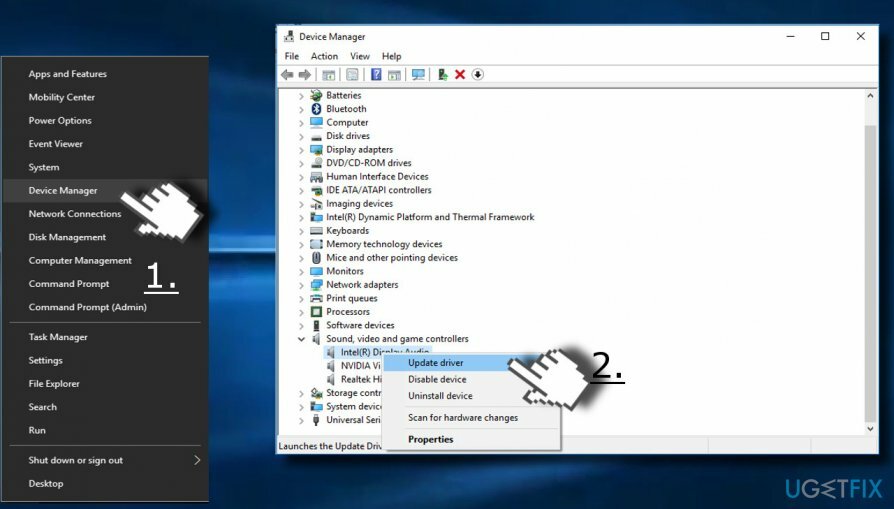
विधि 2। माइक्रोफ़ोन की सेटिंग संशोधित करें
क्षतिग्रस्त सिस्टम को ठीक करने के लिए, आपको का लाइसेंस प्राप्त संस्करण खरीदना होगा रीइमेज रीइमेज.
- टास्कबार के बगल में स्थित स्पीकर आइकन पर राइट-क्लिक करें (निकट दिनांक/समय)।
- चुनते हैं रिकार्डिंग यंत्र।
- जब ध्वनि नियंत्रण विंडो खुलती है, तो चुनें संचार टैब।
- जब प्रश्न जब Windows संचार गतिविधि का पता लगाता है उभरता है, चुनें कुछ मत करो।
- तब दबायें लागू करना। उसके बाद, अपने माइक्रोफ़ोन की जाँच करें कि क्या उसने खुद को म्यूट करना बंद कर दिया है। यदि समस्या नहीं रुकी, तो कृपया निम्न कार्य करें:
- खोलें रिकॉर्डिंग ध्वनि विंडो पर फिर से टैब।
- माइक्रोफ़ोन पर राइट-क्लिक करें और चुनें गुण।
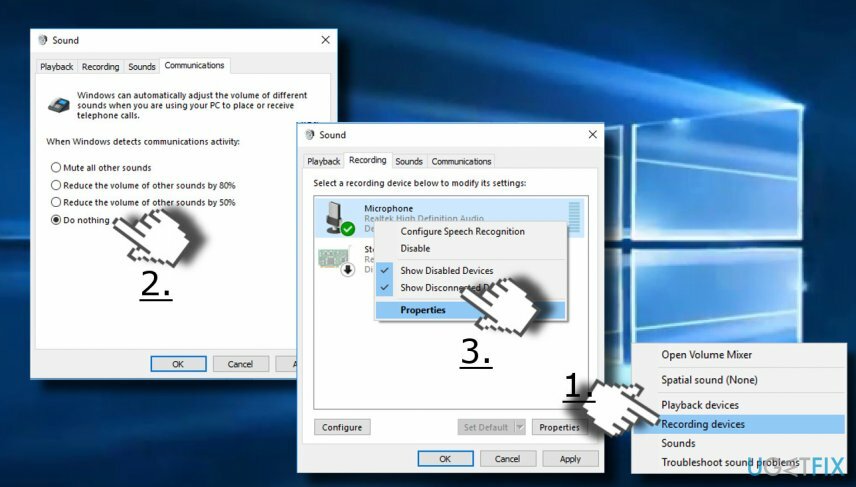
- दबाएं उन्नत नई विंडो पर टैब।
- अनचेक करें ऐप्स को इस डिवाइस का अनन्य नियंत्रण लेने दें विकल्प।
- क्लिक लागू करना परिवर्तनों को सहेजने के लिए।
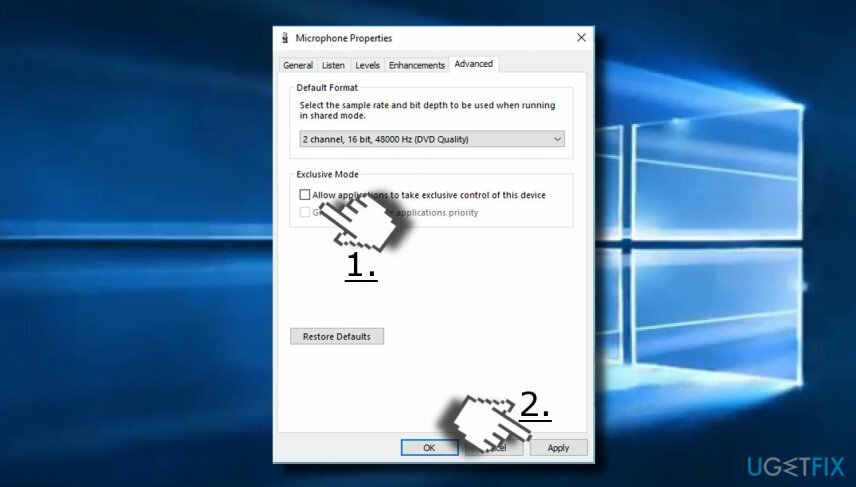
विधि 3. माइक्रोफ़ोन का प्रारूप बदलें
क्षतिग्रस्त सिस्टम को ठीक करने के लिए, आपको का लाइसेंस प्राप्त संस्करण खरीदना होगा रीइमेज रीइमेज.
- टास्कबार के बगल में स्थित स्पीकर आइकन पर राइट-क्लिक करें (निकट दिनांक/समय)।
- चुनते हैं रिकार्डिंग यंत्र और उस माइक्रोफ़ोन पर डबल-क्लिक करें जिसका आप वर्तमान में उपयोग कर रहे हैं।
- खोलें उन्नत टैब करें और इनमें से किसी एक का चयन करें 16-बिट विकल्प सूची में।
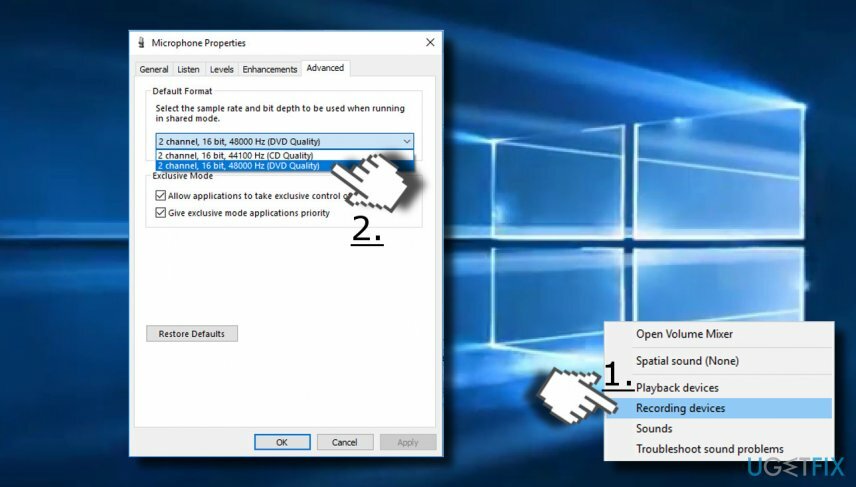
यदि पिछली विधियों में से किसी ने भी मदद नहीं की, तो आपको कोशिश करनी चाहिए अपने एंटी-वायरस को अक्षम करके ऑटो म्यूटिंग माइक्रोफ़ोन को ठीक करें. बहुत से लोगों ने बताया है कि वे उपयोग कर रहे थे नॉर्टन एंटी-वायरस। यदि आप इसे (या किसी अन्य तृतीय-पक्ष एंटीवायरस) का भी उपयोग कर रहे हैं, तो इसे अस्थायी रूप से अक्षम करने का प्रयास करें और जांचें कि क्या समस्या बनी रहती है।
अंत में, माइक्रोफ़ोन त्रुटि को बढ़ावा दिया जा सकता है svchost.exe फ़ाइल.[3] इसे जांचने के लिए, टास्क मैनेजर खोलें और जांचें कि यह प्रक्रिया कितनी सीपीयू की खपत कर रही है। यदि यह 30% से अधिक चूसता है, तो इस प्रक्रिया के अपराधी होने की बहुत अधिक संभावना है। यहां आपको भ्रष्ट को हटाने के लिए एक उपयोगी लेख मिल सकता है svchost.exeफ़ाइल।
अपनी त्रुटियों को स्वचालित रूप से सुधारें
ugetfix.com टीम उपयोगकर्ताओं को उनकी त्रुटियों को दूर करने के लिए सर्वोत्तम समाधान खोजने में मदद करने के लिए अपना सर्वश्रेष्ठ प्रयास कर रही है। यदि आप मैन्युअल मरम्मत तकनीकों के साथ संघर्ष नहीं करना चाहते हैं, तो कृपया स्वचालित सॉफ़्टवेयर का उपयोग करें। सभी अनुशंसित उत्पादों का हमारे पेशेवरों द्वारा परीक्षण और अनुमोदन किया गया है। आप अपनी त्रुटि को ठीक करने के लिए जिन टूल का उपयोग कर सकते हैं, वे नीचे सूचीबद्ध हैं:
प्रस्ताव
अभी करो!
फिक्स डाउनलोड करेंख़ुशी
गारंटी
अभी करो!
फिक्स डाउनलोड करेंख़ुशी
गारंटी
यदि आप रीइमेज का उपयोग करके अपनी त्रुटि को ठीक करने में विफल रहे हैं, तो सहायता के लिए हमारी सहायता टीम से संपर्क करें। कृपया, हमें उन सभी विवरणों के बारे में बताएं जो आपको लगता है कि हमें आपकी समस्या के बारे में पता होना चाहिए।
यह पेटेंट मरम्मत प्रक्रिया 25 मिलियन घटकों के डेटाबेस का उपयोग करती है जो उपयोगकर्ता के कंप्यूटर पर किसी भी क्षतिग्रस्त या गुम फ़ाइल को प्रतिस्थापित कर सकती है।
क्षतिग्रस्त सिस्टम को ठीक करने के लिए, आपको का लाइसेंस प्राप्त संस्करण खरीदना होगा रीइमेज मैलवेयर हटाने का उपकरण।

वीपीएन के साथ भू-प्रतिबंधित वीडियो सामग्री तक पहुंचें
निजी इंटरनेट एक्सेस एक वीपीएन है जो आपके इंटरनेट सेवा प्रदाता को रोक सकता है, सरकार, और तृतीय-पक्ष आपके ऑनलाइन ट्रैक करने से और आपको पूरी तरह से गुमनाम रहने की अनुमति देते हैं। सॉफ्टवेयर टोरेंटिंग और स्ट्रीमिंग के लिए समर्पित सर्वर प्रदान करता है, इष्टतम प्रदर्शन सुनिश्चित करता है और आपको धीमा नहीं करता है। आप भू-प्रतिबंधों को भी बायपास कर सकते हैं और नेटफ्लिक्स, बीबीसी, डिज़नी + और अन्य लोकप्रिय स्ट्रीमिंग सेवाओं जैसी सेवाओं को बिना किसी सीमा के देख सकते हैं, चाहे आप कहीं भी हों।
रैंसमवेयर लेखकों को भुगतान न करें - वैकल्पिक डेटा पुनर्प्राप्ति विकल्पों का उपयोग करें
मैलवेयर हमले, विशेष रूप से रैंसमवेयर, आपकी तस्वीरों, वीडियो, काम या स्कूल की फाइलों के लिए अब तक का सबसे बड़ा खतरा हैं। चूंकि साइबर अपराधी डेटा को लॉक करने के लिए एक मजबूत एन्क्रिप्शन एल्गोरिथ्म का उपयोग करते हैं, इसलिए इसका उपयोग तब तक नहीं किया जा सकता जब तक कि बिटकॉइन में फिरौती का भुगतान नहीं किया जाता है। हैकर्स को भुगतान करने के बजाय, आपको पहले विकल्प का उपयोग करने का प्रयास करना चाहिए स्वास्थ्य लाभ ऐसे तरीके जो आपको खोए हुए डेटा के कम से कम कुछ हिस्से को पुनः प्राप्त करने में मदद कर सकते हैं। अन्यथा, आप फाइलों के साथ-साथ अपना पैसा भी खो सकते हैं। सबसे अच्छे उपकरणों में से एक जो कम से कम कुछ एन्क्रिप्टेड फाइलों को पुनर्स्थापित कर सकता है - डेटा रिकवरी प्रो.
अन्य भाषाओं में पढ़ें
• स्पेनोलि
• पोल्स्की
• deutsch
• लितुवि